
.NET ఫ్రేమ్వర్క్ అనేది డిఫాల్ట్ విండోస్ 10 ఆపరేటింగ్ సిస్టమ్లో ప్రవేశించే అదనపు ఫైళ్ళ లైబ్రరీ. ఇది వినియోగదారులు ఈ అంశాన్ని మళ్లీ ఇన్స్టాల్ చేయాలనుకునే అనేక కష్టాలను కలిగిస్తుంది, ఉదాహరణకు, దాని పనితీరుతో సమస్యలు సంభవిస్తాయి. ఇది పూర్తిగా అవగాహనలో ఈ పనిని నెరవేర్చడం సాధ్యం కాదని స్పష్టం చేస్తుంది, ఎందుకంటే ఇది పూర్తిగా నికర ఫ్రేమ్వర్క్ను తీసివేయడం అసాధ్యం కనుక, కానీ కీ వస్తువులను తిరిగి నవీకరించడం ద్వారా ఇది పని చేసే పద్ధతులు ఉన్నాయి. దీని గురించి ఇది క్రింద చర్చించబడుతుంది.
పద్ధతి 1: Windows కోసం నవీకరణలు
లైబ్రరీతో సంబంధం ఉన్న అన్ని ఫైల్లు ఇతర నవీకరణలతో పాటుగా విండోస్లోకి వస్తాయి. వాస్తవానికి, సంబంధిత నవీకరణల తొలగింపును నికర ముసాయిదా అంశాలని తొలగిస్తుంది, కానీ ఇది కేసు కాదు, ఎందుకంటే మైక్రోసాఫ్ట్ అసాధారణ ప్యాకేజీ సంస్థాపన అల్గోరిథంలను ఉపయోగిస్తుంది. బదులుగా, మీరు లైబ్రరీ యొక్క ఇప్పటికే ఉన్న అంశాలను డిసేబుల్ మరియు జరుగుతున్న నవీకరణలను తదుపరి సంస్థాపన వద్ద వాటిని అప్డేట్ ప్రయత్నించవచ్చు:
- మొదటి మీరు Windows 10 యొక్క తదుపరి నవీకరణ సంస్థాపన కోసం సిద్ధంగా ఉంది నిర్ధారించుకోండి అవసరం. ఆ తరువాత, తెరిచి "ప్రారంభం" మరియు "పారామితులు" కు వెళ్ళండి.
- కనిపించే మెనులో, "అప్లికేషన్" వర్గాన్ని ఎంచుకోండి.
- మీరు శాసనం "కార్యక్రమాలు మరియు భాగాలు" పై క్లిక్ పేరు జాబితా దిగువకు మూలం.
- ఎడమ పానెల్ ద్వారా, "విండోస్ భాగాలను ఎనేబుల్ లేదా డిసేబుల్" కు తరలించండి.
- Windows భాగాలు విండోలో మొదటి వరుసలు మరియు నెట్ ఫ్రేమ్వర్క్ యొక్క పనితీరుకు బాధ్యత వహిస్తాయి. వాటిని ఆఫ్ చెయ్యడానికి వారి నుండి చెక్బాక్స్లను తొలగించండి.
- ఈ ఆపరేషన్ యొక్క నిర్ధారణను ఆశించే. ఇది వాచ్యంగా ఒక నిమిషం పడుతుంది, మరియు అప్పుడు మీరు భాగాలు తో విండో మూసివేయవచ్చు.
- ఇప్పుడు అదే మెను ద్వారా "పారామితులు" "నవీకరణ మరియు భద్రత" కు వెళ్ళండి.
- దొరకలేదు నవీకరణలను ఇన్స్టాల్ మరియు కంప్యూటర్ పునఃప్రారంభించుము.


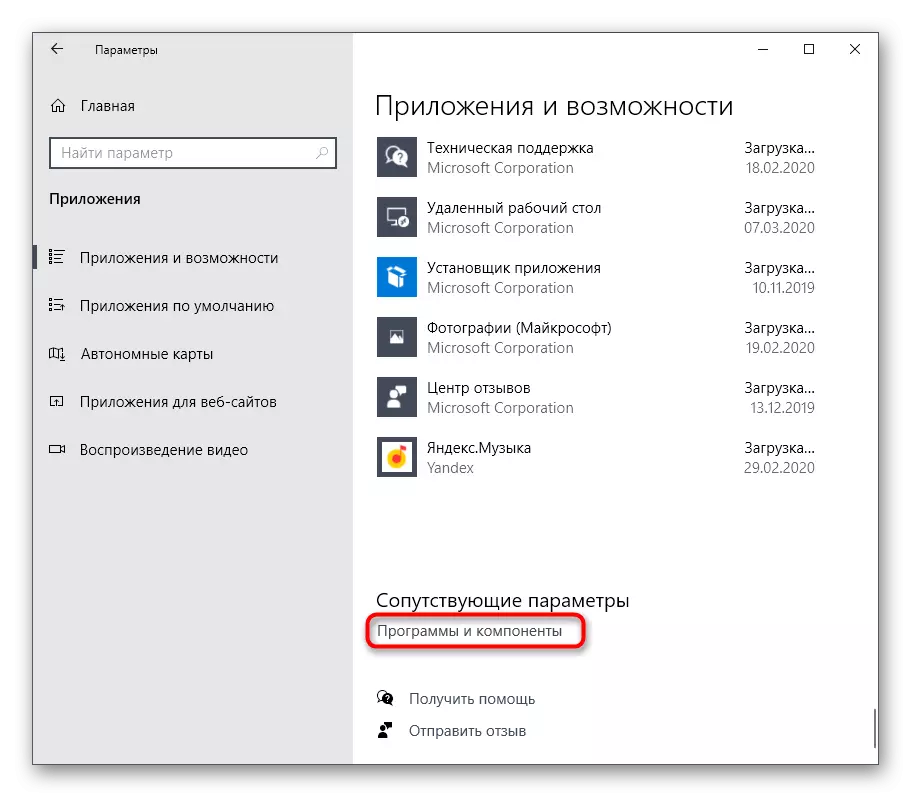
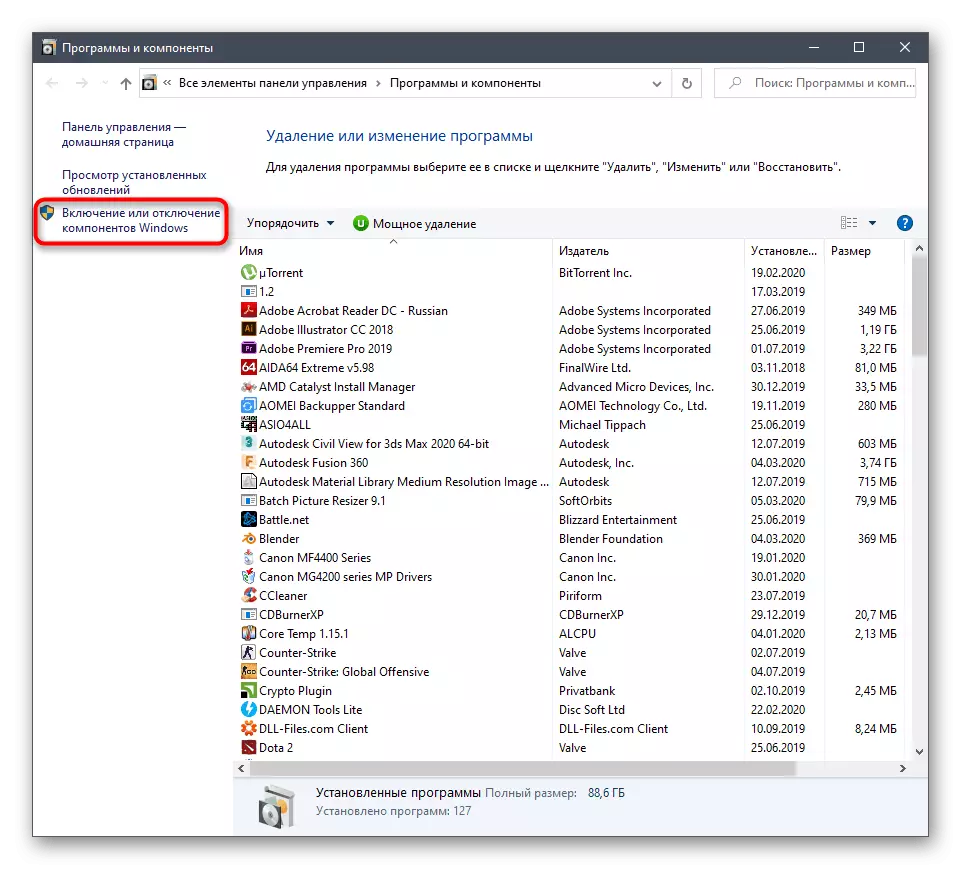



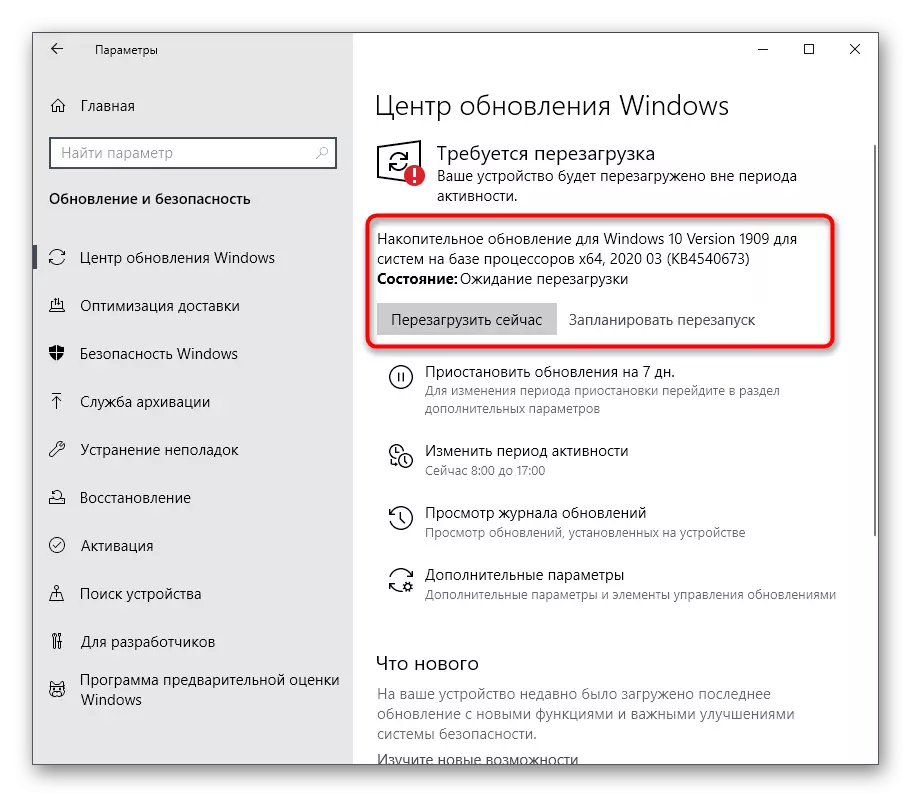
ఇప్పుడు అది అన్ని తప్పిపోయిన ఫైళ్ళను లోడ్ చేసి, చివరి నవీకరణతో పాటు ఇన్స్టాల్ చేయబడిందని ఆశిస్తున్నాము. ఇది NET ఫ్రేమ్వర్క్ యొక్క పనితీరుతో సమస్యలను సరిచేయడానికి వీలు కల్పిస్తుంది. OS లో ప్రవేశించిన వెంటనే వెంటనే Windows భాగాలు మెను ద్వారా ఈ గ్రంథాలయాలు మర్చిపోవద్దు. అయితే, కొన్ని సందర్భాల్లో, నవీకరణలను ఇన్స్టాల్ చేయడంలో అదనపు సమస్యలు తలెత్తుతాయి. అప్పుడు వినియోగదారుని వాటిని అదనంగా నిర్ణయిస్తారు. క్రింద ఉన్న లింక్లపై మా ఇతర వ్యాసాలలో ఈ అంశంపై సంబంధిత మార్గదర్శకాలను చదవడానికి మేము ప్రతిపాదిస్తాము.
ఇంకా చదవండి:
Windows 10 నవీకరణలను ఇన్స్టాల్ చేయడం
Windows 10 మానవీయంగా నవీకరణలను ఇన్స్టాల్ చేయండి
Windows 10 లో నవీకరణలను ఇన్స్టాల్ చేయడంలో సమస్యలను పరిష్కరించండి
విజువల్ స్టూడియోను ఇన్స్టాల్ చేస్తోంది
విజువల్ స్టూడియో - వివిధ ప్రోగ్రామింగ్ భాషల్లో అనువర్తనాలను అభివృద్ధి చేయడానికి ఉపయోగించే మైక్రోసాఫ్ట్ బ్రాండ్ సాఫ్ట్వేర్. అన్నింటికంటే, తయారీదారు ఈ అభివృద్ధి పర్యావరణం యొక్క సరైన పరస్పర చర్యను నిర్ధారించడానికి లక్ష్యంగా పెట్టుకుంది, ఎందుకంటే అనేక వినియోగాలు మరియు సాఫ్ట్వేర్ ఈ ప్లాట్ఫారమ్లో వ్రాయబడ్డాయి. ఇది సాధారణ వినియోగదారుని మీ స్వంత ప్రయోజనాల కోసం విజువల్ స్టూడియోను ఉపయోగించడానికి అనుమతిస్తుంది. NET ఫ్రేమ్వర్క్ ఫైళ్ళను తనిఖీ చేస్తోంది.
మైక్రోసాఫ్ట్ విజువల్ స్టూడియో యొక్క అధికారిక సైట్కు వెళ్లండి
- విజువల్ స్టూడియో యొక్క అధికారిక వెబ్సైట్లో, పాప్-అప్ జాబితా "ఉత్పత్తులు" ఎంచుకోండి.
- కనిపించే మెనులో, మీరు శాసనం "విండోస్ అప్లికేషన్లు" లో ఆసక్తి కలిగి ఉంటారు.
- టాబ్ను డౌన్ రన్ మరియు విజువల్ స్టూడియో కమ్యూనిటీ యొక్క వెర్షన్ను కనుగొనండి. ఇది ఉచితంగా వర్తిస్తుంది మరియు నేడు మా పని కోసం పూర్తిగా అనుకూలంగా ఉంటుంది. లోడ్ చేయడాన్ని ప్రారంభించడానికి "ఉచిత డౌన్లోడ్" బటన్పై క్లిక్ చేయండి.
- ఆ తరువాత, అందుకున్న ఇన్స్టాలర్ను ప్రారంభించండి.
- ఇన్స్టాల్ అన్ని భాగాలు డౌన్లోడ్ కోసం వేచి. ఈ ప్రక్రియలో, ఇంటర్నెట్కు కనెక్షన్ను అంతరాయం కలిగించవద్దు.
- సంస్థాపన విండోను ప్రదర్శించినప్పుడు, "ప్రత్యేక భాగాలు" ట్యాబ్కు తరలించండి మరియు అన్ని. NET ఫ్రేమ్వర్క్ వెర్షన్లను గుర్తించండి.
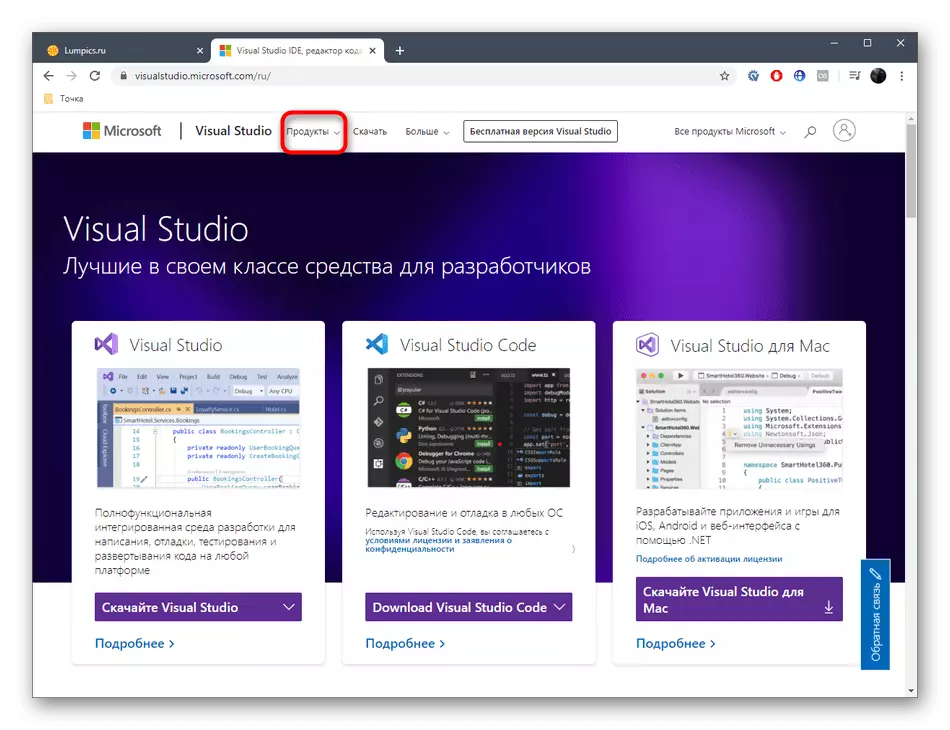
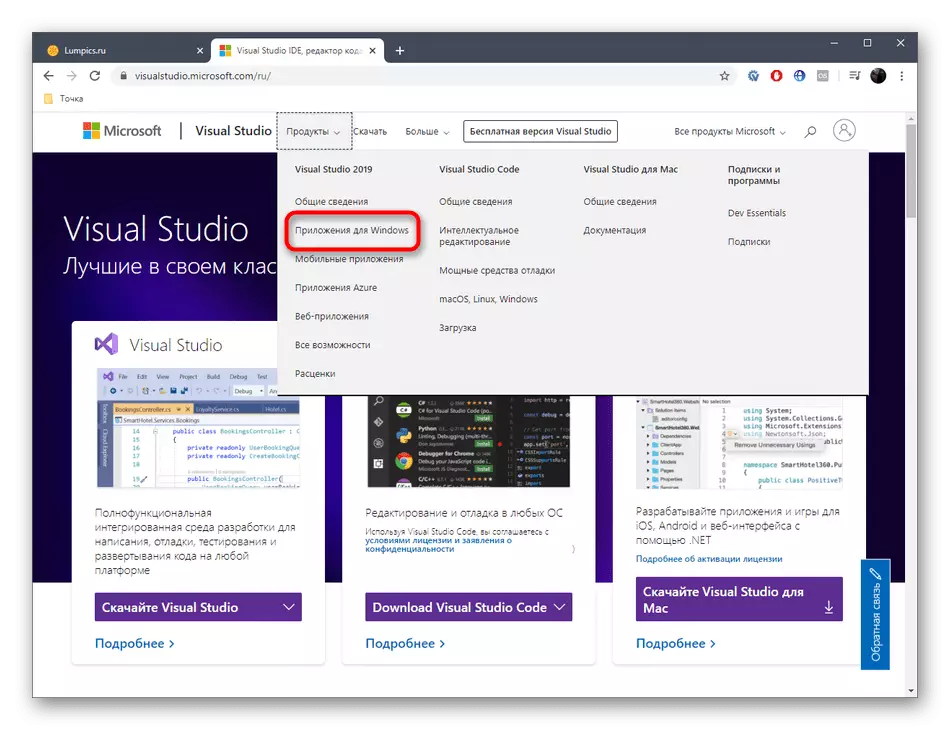
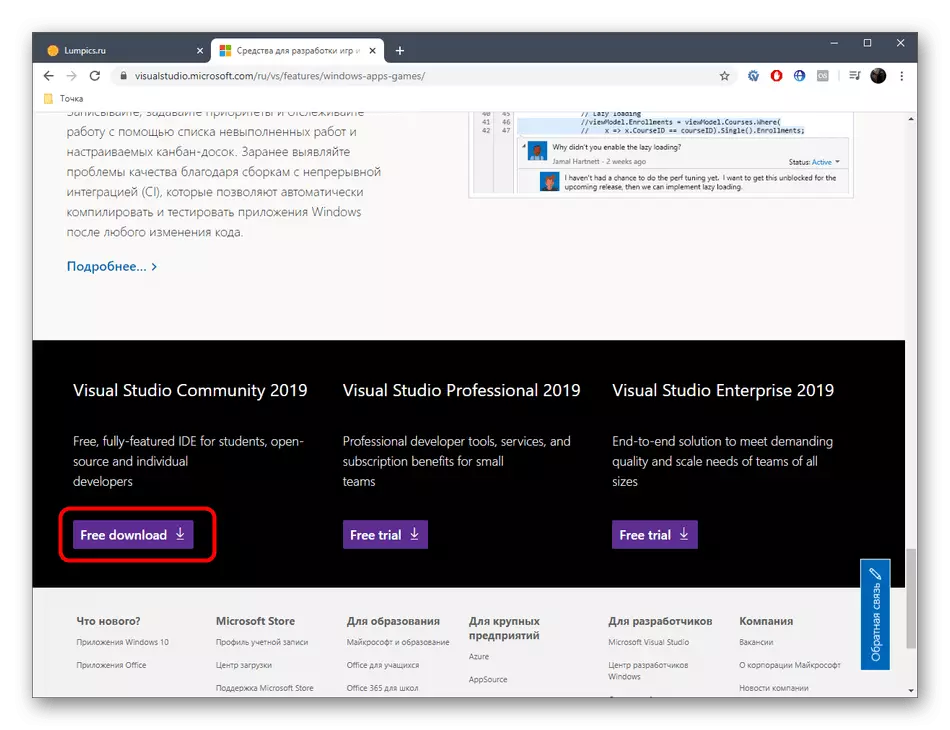


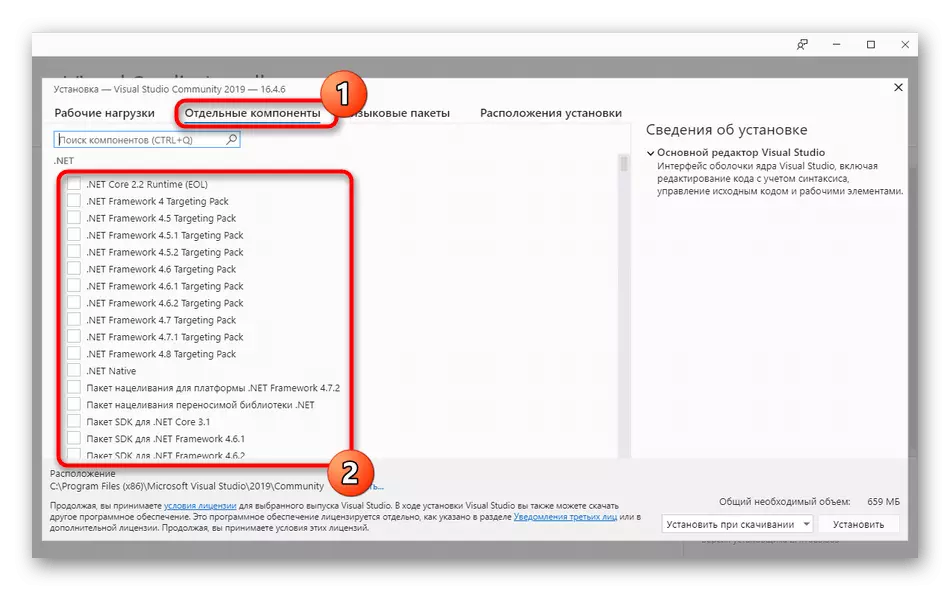
నేటి సూచనల యొక్క ముసాయిదాలో జరపవలసిన ఒక ప్రాథమిక చర్యను మేము కేవలం వివరించాము. విజువల్ స్టూడియో ఆపరేటింగ్ సిస్టమ్లో దాని సంస్థాపనను మరియు దాని సంస్థాపనను ఆపరేటింగ్ సిస్టమ్లో, ఈ అంశం మా వెబ్ సైట్ లో ఒక ప్రత్యేక వ్యాసంతో వ్యవహరిస్తుంది, కాబట్టి మేము సంస్థాపనా విధానాన్ని పూర్తి చేయడానికి మరియు NET ఫ్రేమ్వర్క్ యొక్క పనితీరును తనిఖీ చేయమని సిఫార్సు చేస్తున్నాము ఫైళ్లు.
మరింత చదవండి: PC లో సరైన విజువల్ స్టూడియో సంస్థాపన
ఇది Windows 10 లో NET ఫ్రేమ్ను రీసెట్ చేయడం గురించి అన్ని సమాచారం. మీరు చూడగలిగేటప్పుడు, ఈ ఆపరేషన్ ఈ ఆపరేషన్ను అమలు చేయలేరు, మరియు మీరు తప్పిపోయిన లేదా దెబ్బతిన్న ఫైళ్ళను సరిచేయడానికి ప్రయత్నించవచ్చు. అది సహాయం చేయకపోతే, ట్రబుల్షూటింగ్ సాధనాన్ని ఉపయోగించడానికి ప్రయత్నించండి, మరింత చదవండి.
మరింత చదవండి: నికర ముసాయిదా మరమ్మత్తు సాధనం ఉపయోగించి
ఈ తారుమారు ఫలితంగా ఫలితాలను తీసుకురాకపోతే, ఆపరేటింగ్ సిస్టమ్ అసెంబ్లీకి దృష్టి పెట్టడం విలువైనది. చాలా మటుకు, మీరు పైరేట్ మూలాల నుండి విరిగిన పునఃస్థాపనను డౌన్లోడ్ చేసి, మరొక అసెంబ్లీని ఉపయోగించి విండోస్ను మళ్లీ ఇన్స్టాల్ చేయడం ద్వారా. నికర ఫ్రేమ్తో సమస్యను వదిలించుకోండి.
